Die nachstehenden Tipps können Ihnen dabei helfen, das Aussehen und die Performance der Karten-Caches zu optimieren. Die Tipps werden in die folgenden Kategorien unterteilt:
Hinweis:
Die folgenden Richtlinien beziehen sich spezifisch auf das Erstellen von Karten-Caches in ArcMap. Falls Sie ArcGIS Pro zum Erstellen eines gehosteten Kachel-Service oder eines Kartenbild-Layers verwenden, lesen Sie Richtlinien für das Erstellen von Karten für ArcGIS Pro.
Vorbereiten des Kartendokuments
Wenn möglich, wählen Sie die Maßstäbe aus, die Sie im Cache speichern möchten, bevor Sie anfangen, die Karte zu entwerfen. Arbeiten Sie beim Erstellen der Karte in ArcMap mit diesen Maßstäben. Sie können diese Maßstäbe als Kurzreferenz manuell in die Dropdown-Liste mit Maßstäben in ArcMap laden.
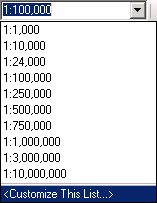
Bevor Sie die Karte im Cache speichern, führen Sie eine Sichtprüfung des Quellkartendokuments bei jedem Maßstab durch, den Sie als Cache bereitstellen möchten. Stellen Sie sicher, dass die entsprechenden Layer mit effektiver Symbolisierung und Beschriftung bei jedem Maßstab angezeigt werden. Wenn Sie die Symbolisierung eines Layers auf Grundlage des Maßstabs ändern müssen, können Sie den Layer kopieren und wieder in das ArcMap-Inhaltsverzeichnis einfügen. Legen Sie für jede Kopie des Layers einen Maßstabsbereich fest, und erstellen Sie die entsprechenden Symbole für diesen Maßstabsbereich.
Die nachfolgenden Bilder zeigen ein ArcMap-Dokument, das für die Anzeige bei zwei Maßstäben symbolisiert wurde. Der Autor dieser Karte hat die Autobahnen- und Städte-Layer kopiert und wieder in den Datenrahmen eingefügt und anschließend eine Vergrößerungs- und Verkleinerungsansicht für jeden Layer symbolisiert.
In der verkleinerten Karte hat der Autor eine Definitionsabfrage festgelegt, damit nur Städte mit über 50.000 Einwohnern angezeigt werden. Außerdem hat der Autor den Autobahnen-Layer durch eine dünne Linie symbolisiert.
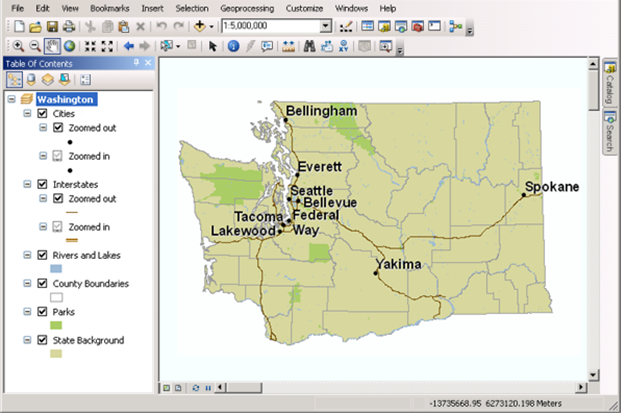
In der vergrößerten Karte hat der Autor die Definitionsabfrage entfernt, damit alle Städte sichtbar sind. Der Autor hat jedoch Beschriftungsregeln hinzugefügt, die größere Städte in einer größeren Schriftart darstellen. Der Autor hat auch die Symbolisierung für Autobahnen zu einem dickeren kartografischen Liniensymbol geändert.
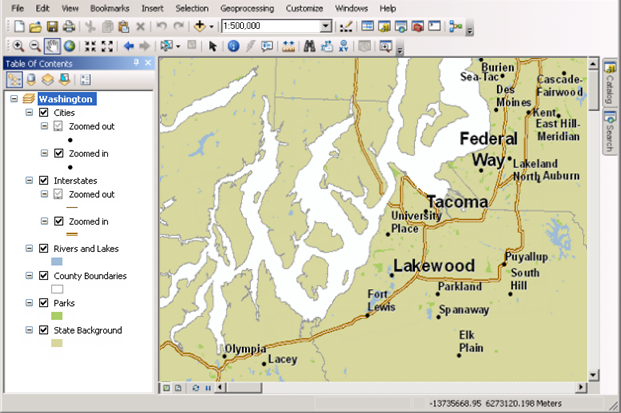
Der Autor hat Maßstabsbereiche für die vergrößerten und verkleinerten Layer festgelegt, um sicherzustellen, dass bei jedem Maßstab nur ein Layer sichtbar ist. In den Layern für Flüsse und Seen, Landkreisgrenzen, Parkanlagen und Hintergründe für Bundesstaaten wird in der vergrößerten und verkleinerten Ansicht dasselbe Symbol verwendet, sodass der Autor keine Kopien dieser Layer erstellt hat.
Wenn Sie eine Karte erstellen, für die Sie Caches für viele Maßstabsebenen erstellen möchten, müssen Sie diesen Prozess wiederholen, wodurch Sie möglicherweise im Kartendokument viele Kopien der Layer erstellen. Organisieren Sie sie mithilfe von Gruppen-Layern.
Legen Sie X-Versatz- und Y-Versatzwerte in Textsymbolen auf 0 fest. Durch die Verwendung von Versatzwerten in Textsymbolen werden Beschriftungen möglicherweise gelegentlich versehentlich gekürzt. Verwenden Sie stattdessen die Versatzoption der Label-Engine.
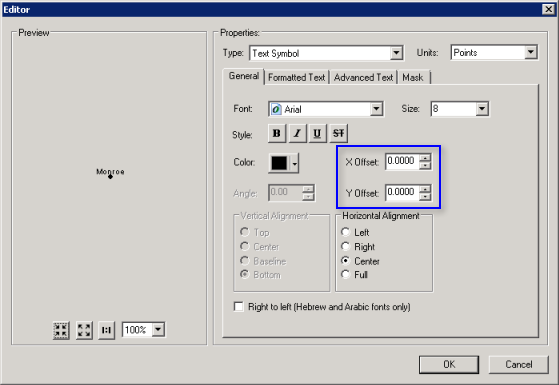
Definieren Sie explizit eine Hintergrundfarbe für den Datenrahmen, die in der Karte an keiner anderen Stelle verwendet wird (RGB 254,255,255 ist eine gute Auswahl). Andernfalls werden Symbole und Texte, die mit der Hintergrundfarbe übereinstimmen, transparent dargestellt.
Sie können die Hintergrundfarbe in ArcMap explizit festlegen. Der Hintergrund wird in Umgebungen, die die PNG 24- und die PNG 32-Transparenz unterstützen, transparent dargestellt.
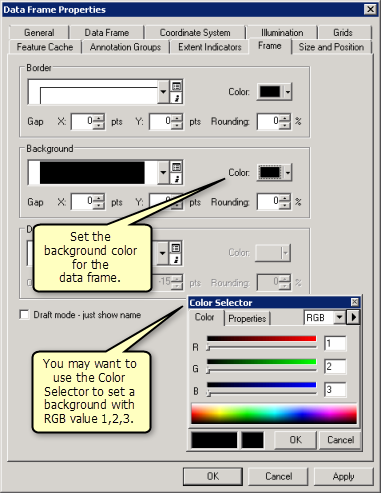
Bevor Sie einen große Caching-Auftrag ausführen, beginnen Sie mit einem Test-Cache in einem kleinen Bereich auf allen Maßstabsebenen. Erstellen Sie zu diesem Zweck eine kleine Feature-Class, die die Testfläche abdeckt. Wenn Sie anschließend den Cache erstellen, wählen Sie die Option aus, mit der Kacheln basierend auf einem Interessenbereich erstellt werden. Wenn Sie den Cache für diesen kleinen Bereich erstellt haben, untersuchen Sie die Kacheln, um sicherzustellen, dass Aussehen und Performance Ihren Erwartungen entsprechen. Sie können z. B. das Services-Verzeichnis verwenden, um eine Vorschau des Service anzuzeigen.
Erstellen des Cache
-
Stellen Sie sicher, dass Sie ausreichend Maßstäbe für die angemessene Visualisierung der Daten erstellt haben. ArcMap-Benutzer sehen resampled Cache-Kacheln, wenn sie sich zwischen Maßstäben befinden. Wenn zu wenige Maßstäbe gecacht werden, führt das zu mehr Resampling und möglicherweise zur Verzerrung von Features. Gleichzeitig sollen unnötig große Maßstäbe vermieden werden, damit keine Zeit bei der Erstellung von Kacheln verschwendet wird.
Versuchen Sie, dasselbe Kachelschema für alle Caches zu verwenden, die in Ihrer Organisation erstellt werden. Wenn Sie gecachte Services einer anderen Organisation oder Abteilung in Ihren Webanwendungen einbinden, sollten Sie deren Kachelschema verwenden oder sich auf ein Schema einigen, das Sie beide verwenden. Ein Beispiel für ein bekanntes gemeinsames Kachelschema ist ArcGIS Online/Google Maps/Bing Maps.
Wenn Sie Caches erstellen, die einander in einer Webanwendung überlagern, verwenden Sie nach Möglichkeit dasselbe Kachelschema. Es ist nicht erforderlich, dass Sie alle Caches auf den gleichen Maßstabsebenen erstellen. Es sollten jedoch so viele Maßstäbe wie möglich übereinstimmen.
In der nachfolgenden Abbildung verwenden drei Caches mit unterschiedlichen Maßstabsbereichen, wenn möglich, die gleichen Maßstäbe. Gemeinsame Maßstäbe sind in rot eingekreist:
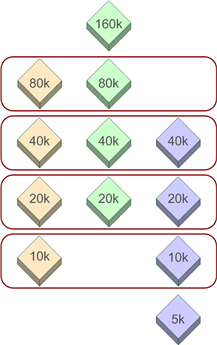
Stellen Sie vor dem Erstellen von Kacheln sicher, dass das ArcGIS Server-Protokoll-Level auf Schwerwiegend oder Warnung gesetzt ist. Auf diesen Levels werden nur Probleme und Fehler erfasst. Da beim Caching schnelle, wiederholende Darstellungsanfragen an den Server gesendet werden, sollten Sie vermeiden, dass bei jeder Anfrage ausführliche Informationen protokolliert werden.
Wenn Sie Cache-Kacheln erstellen, verwenden Sie die Option Interessenbereich, damit Sie keine Kacheln für Bereiche erstellen, die Sie nicht benötigen. Es könnte nützlich sein, eine neue Feature-Class zu erstellen, die speziell die Bereiche umreißt, die Sie im Voraus erstellen möchten. Sie können diese Feature-Class als Interessenbereich beim Erstellen oder Aktualisieren des Cache verwenden.
Vermeiden Sie es, den gesamten Cache mithilfe von bedarfsgesteuertem Caching zu erstellen. Es wird empfohlen, Kacheln im Voraus für Bereiche zu erstellen, die erwartungsgemäß häufig besucht werden, und bedarfsgesteuertes Caching nur für die Bereiche zu verwenden, die selten besucht werden.
Verwenden Sie zur Performance-Steigerung lokale Daten anstelle von Daten, die auf einem freigegebenen Netzwerklaufwerk oder in einer Enterprise-Geodatabase gehostet werden. Der Zugriff auf Daten für das Caching erfolgt am schnellsten, wenn identische File-Geodatabases auf jedem GIS-Server gespeichert werden. Informationen dazu, ob diese Option für Ihre Site am besten geeignet ist, finden Sie unter Überlegungen zur Datenspeicherung für eine ArcGIS for Server-Site.
Legen Sie die minimale und maximale Anzahl von Instanzen für das System/CachingTools-Service so fest, dass die durch ArcSOC.exe-Prozesse dargestellten Service-Instanzen keiner zu geringen (im Leerlauf) oder zu hohen (bei Nutzung aller CPU-Ressourcen) Auslastung ausgesetzt sind. Ausführliche Informationen zu diesem Thema finden Sie unter Zuordnung von Serverressourcen zum Caching.
Untersuchen Sie die Meldungen des Geoverarbeitungswerkzeugs, nachdem Sie den Prozess zum Verwalten der Cache-Kacheln für Kartenserver ausgeführt haben. Wenn Service-Instanzen während der Kachelerstellung abstürzen, werden die Maßstäbe und Ausdehnungen der fehlenden Bereiche in die Meldungen der Geoverarbeitungswerkzeuge geschrieben. Sie können dann den Cache für diese Ausdehnungen erneut ausführen, um die fehlenden Kacheln auszufüllen.
Verwalten des Cache
Wenn sich Ihre Quelldaten häufig ändern, können Sie das Geoverarbeitungswerkzeug Cache-Kacheln für Kartenserver verwalten mithilfe eines Python-Skripts automatisch in regelmäßigen Abständen ausführen. Dieses Werkzeug kann alle oder ausgewählte Bereiche des Cache aktualisieren. Ein Beispiel finden Sie unter Automating cache creation and updates with geoprocessing.
Nachdem der Cache erstellt wurde, können Sie einige der Layer aus dem Quellkartendokument entfernen, wenn Sie nicht alle Quelldaten auf dem Server speichern möchten. Lassen Sie mindestens einen Layer im Kartendokument (z. B. eine Simple-Feature-Class mit einem Feature, das die Kartenausdehnung abdeckt), und lassen Sie das Kartendokument im Koordinatensystem, das zur Erstellung des Cache verwendet wurde. Nachdem Sie den Service beendet und neu gestartet haben, können Sie die Quelldaten von allen entfernten Layern sicher vom Server entfernen. Solange der Service-Name und der Cache-Name gleich bleiben, sehen Benutzer den Cache, wenn sie den Service anzeigen.
Denken Sie daran, dass Benutzer bei Service-Abfragen keine aussagekräftigen Ergebnisse erhalten, wenn Sie diese Technik verwenden. Wenn es möglich sein soll, einige Layer abzufragen, sollten Sie diese im Kartendokument lassen und die Quelldaten für diese Layer auf dem Server lassen.